Sisällys:
Kotisivuilleni
Perusteet
Asennus (9.0)
Päivittäminen
Virittelyä
Graafinen ympäristö
OpenOffice
Verkkoympäristö
Käyttäjien lisääminen
Komentoriviltä luominen, Graafinen ympäristö, Kotihakemisto, Kotihakemiston oikeudet
Aluksi Linuxissa on olemassa vain ja ainoastaan yksi käyttäjätunnus, root. Se on pääkäyttäjän tunnus eikä sitä ole syytä käyttää kuin järjestelmän ylläpitohommissa. Niissäkin pitää olla erittäin varovainen! Pääkäyttäjällä kun ei ole mitään rajoituksia. Näin ollen tiedostojen poistaminenkin onnistuu käden käänteessä ja kun Linuxissa kuten ei Unixeissa yleensäkään ole mitään undelete-komentoa, tietää väärässä paikassa tehty rm-komento aikamoisia hankaluuksia. Saattaapa pahimmassa tapauksessa olla koko käyttiksen uudelleenasentaminen edessä.
Tämän takia ensimmäinen puuha, mitä Linuxissa tekee, kun on alkuihmettelystä päässyt eroon, on uuden käyttäjän luominen systeemiin. Käyttäjän voi lisätä joko komentoriviltä tai sitten graafisessa ympäristössä.
Nykyään Red Hatin ja Fedoran Setup Agent antaa jo asennusvaiheessa mahdollisuuden luoda uusia käyttäjiä:
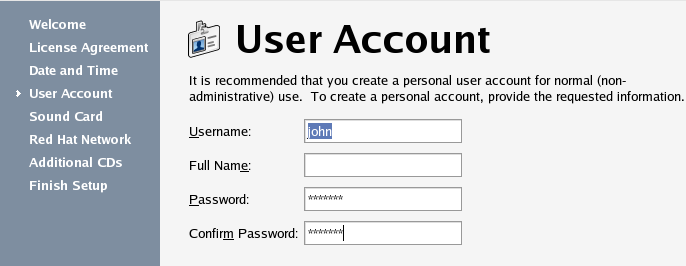
Aiemmissakin versioissa samat asiat kyseli asennusohjelma.
Luodaan käyttäjä komentoriviltä
Tämä on hyvin yksinkertainen operaatio. Tarvitset tosin kahta ohjelmaa operaation tekemiseen: useradd-komennolla luot käyttäjän ja passwd-ohjelmalla annat käyttäjälle salasanan.
useradd toimii näin:
useradd billy
|
Esimerkki luo billy-nimisen käyttäjän. Käyttäjätunnuksen tulee noudattaa seuraavia ehtoja:
- pituus on korkeintaan 32 merkkiä, kirjaimia tai numeroita. Jos halutaan pysyä unix-rajoituksissa, tunnus saa olla maksmissaan kahdeksan merkkiä pitkä.
- tunnuksessa ei saa olla skandinaavisia merkkejä (åäö). Yleistäen ei saa olla mitään muitakaan kansallisia merkkejä
- isot ja pienet kirjaimet ovat Linuxissa eri asia. Käyttäjätunnuksten suositellaan olevan kirjoitettu pienillä kirjaimilla.
- älä laita nimeen välilyöntejä! Linux on toisaalta hyvin vapaamielinen käyttöjärjestelmä merkkien käytössä, mutta jos laittaa erikoismerkkejä tunnuksiin, pitää sitten myös osata käyttää niitä. Varsinkin aloittelijan kannattaa jättää kikkailut kokeneemmille käyttäjille.
- Red Hat ja Fedora eivät anna tehdä sellaista käyttäjätunnusta, joka koostuu pelkistä numeroista. Tämä on tavallaan historiallinen unix-rajoitus.
Kun käyttäjätunnus on annettu, on vuorossa salasanan antaminen. Se tapahtuu passwd-ohjelmalla:
Huomaa, että oletusarvoisesti Red Hat ja Fedora luovat käyttäjälle samannimisen ryhmän kuin mikä käyttäjän käyttäjätunnus on, useat muut laittavat käyttäjän suoraan users-nimiseen yleiseen ryhmään. Oman ryhmän tekemistä voi pitää tietoturvatekijänä, koska tällöin käyttäjän "elintila" järjestelmässä kapenee. Toisaalta eipä tarvitse niin kovasti miettiä tiedosto-oikeuksia, kun on yksin omassa ryhmässään.
passwd billy
|
Tämän jälkeen ohjelma kysyy salasanaa. Pääkäyttäjä antaa käyttäjälle salasanan. Kun käyttäjä kirjautuu sisään ensimmäisen kerran tällä tunnuksella, hänen tulee vaihtaa salasana samalla passwd-komennolla.
Muutama ehto salasanalle: (ehdot saa selville myös man passwd-komennolla)
- salasanan tulee olla vähintään kuusi merkkiä pitkä ja siinä tulee olla vähintään kaksi muuta merkkiä kuin kirjaimia
- kirjaimia pitää kuitenkin olla vähintään kolme (eli 123456 ei käy salasanaksi...)
- Huomaa! Jos järjestelmässä ei ole sallittu ns. MD5-salasanoja (mm. kysytään asennuksen loppuvaiheessa), salasanan suurin pituus on vain 8 merkkiä. Tämä on riittävän tietoturvan kannalta aivan liian vähän, MD5:llä salasanan maksimipituus on 256 merkkiä.
Huomaa! Pääkäyttäjää eivät tällaiset rajoitukset koske. Pääkäyttäjä voi antaa käyttäjälle aivan millaisen salasanan hän haluaa. Tosin Linux varoittaa salasanasta, jos se ei täytä oikeita ehtoja.
Tavallinen käyttäjä voi vaihtaa salasanansa samalla passwd-ohjelmalla. Hän joutuu ensiksi kertomaan vanhan salasanansa. (turvallisuustekijä: jos jätät vahingossa päätteen auki, kukaan ei pääse tekemään sinulle sellaista jäynää, että vaihtaisi salasanasi)
Pääkäyttäjä voi vaihtaa kenen tahansa salasanan, mutta hänkään ei näe käyttäjien salasanoja.
Nyt käyttäjä on luotu. Kirjaudu ulos Linuxista exit-komennolla ja kokeile uutta tunnustasi. Älä kuitenkaan unohda root:n salasanaa!
Graafisessa ympäristössä käyttäjä voi vaihtaa salasanansa Control Center:stä:
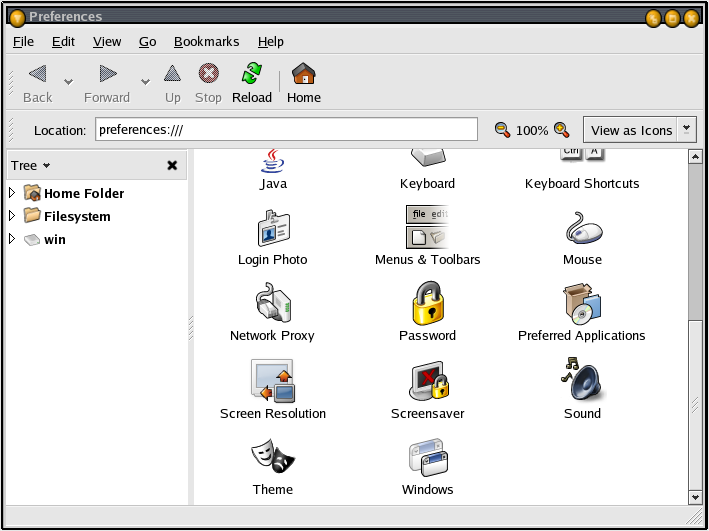
Käyttäjän luonti graafisessa ympäristössä
Graafisessa tilassa käyttäjän luonti tapahtuu kätevimmin System Settings - Users and Groups -ohjelman avulla:
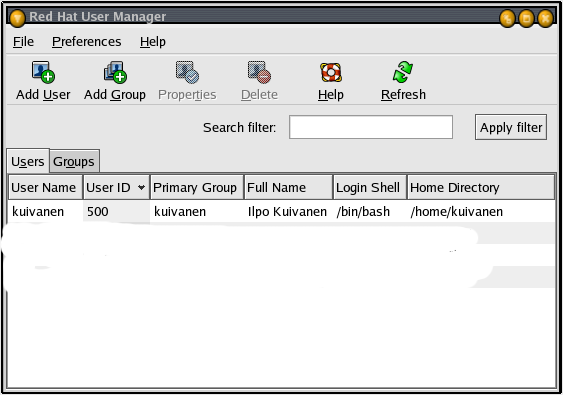
Tämä vaatii pääkäyttäjän salasanan. Se kysytään ennenkuin ohjelma käynnistyy. Add User-nappulalla lisätään järjestelmään uusi käyttäjä:
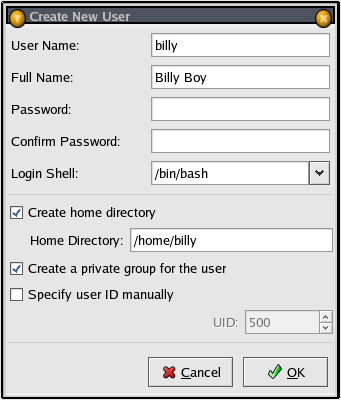
Username-kohtaan kirjoitetaan käyttäjätunnus ja Full Name-kohtaan käyttäjän koko nimi. Se on luonnollisesti ihan pelkkä tunnistusmerkkijono, joten siihen voi kirjoittaa mitä haluaa.
Private group-kohdasta rasti pois, niin käyttäjä lisätään users-ryhmään.
Kotihakemisto
Kun käyttäjä on luotu järjestelmään, hän saa itselleen kotihakemiston. Kotihakemisto sijoitetaan yleensä /home-hakemiston alle ja se saa nimekseen käyttäjän käyttäjätunnuksen. Esimerkiksi edellisissä kuvissa olleella billy-nimisellä käyttäjällä on nyt kotihakemisto /home/billy
Kotihakemistoon käyttäjä tallettaa omat tiedostonsa ja kotihakemistoon ei ole muilla käyttäjillä pääsyä, ellei käyttäjä oikeuksia myönnä.
Aina, kun käyttäjä kirjautuu järjestelmään, hän joutuu "automaattisesti" kotihakemistoonsa.
|
Hakemistosi oikeudet voit katsoa kotihakemistossasi seuraavasti:
Eli Miksi heillä sitten on oikeuksia hakemistoosi? Kotihakemistossa on yleensä sellaisia tiedostoja, joita kaikki voivat lukea. Esimerkiksi Nykyään tietoturvasyistä ei yleensä kellään muilla ole mitään oikeuksia kenenkään toisen käyttäjän kotihakemistoon automaattisesti, vaan oikeudet pitää antaa erikseen. Jos haluat suojata täysin tiedostosi, kannattaa sinun tehdä kotihakemistoosi sellainen hakemisto, josta otat kaikki oikeudet pois kaikilta ja laitat työsi sinne. Oikeuksia muutetaan |